-
Izaberite Excel i odaberite stavku Željene postavke.
-
Izaberite stavku Prikaz i u okviru Prikaži u radnoj svesci opozovite izbor u polju za potvrdu Nulte vrednosti.
-
Izađite iz željenih postavki.
Savet: Da biste sakrili vrednosti greške ili prazne vrednosti u ćeliji rezultata formule, koristite IFERROR da biste promenili povratnu vrednost u nulu, a ne prikazali. Više informacija potražite u članku Korišćenje funkcije IFERROR.
Skrivanje nula trenutno nije moguće podesiti u programu Excel za veb. Međutim, možete da sakrijete nule u Excel aplikaciji za računare.
-
Da biste otvorili aplikaciju za stone računare, na vrhu trake izaberite stavku Uređivanje > Otvori u aplikaciji za računare.
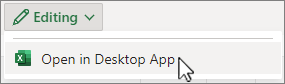
Nemate Excel aplikaciju za računare? Isprobajte ili kupite Microsoft 365.










